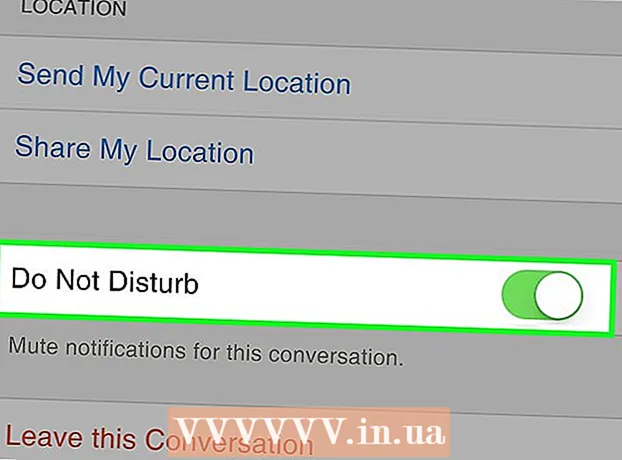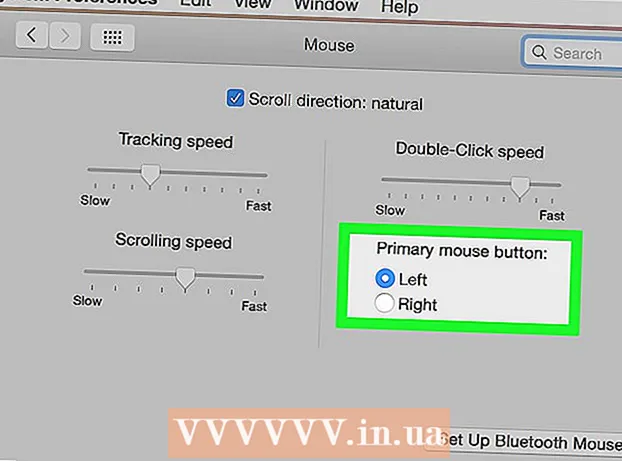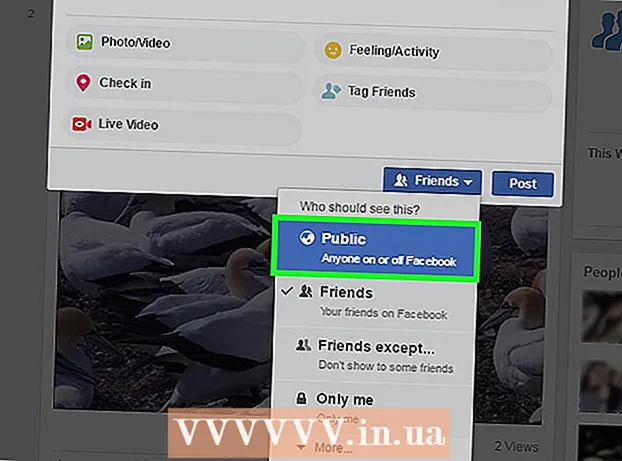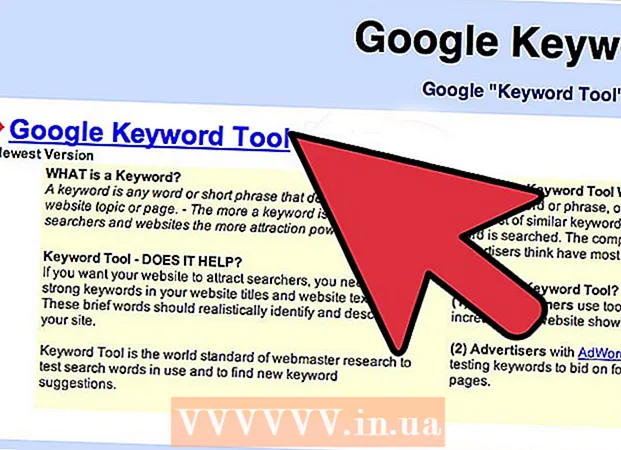Autor:
Virginia Floyd
Erstelldatum:
13 August 2021
Aktualisierungsdatum:
1 Juli 2024

Inhalt
- Schritte
- Methode 1 von 5: Google Chrome
- Methode 2 von 5: Safari auf iOS
- Methode 3 von 5: Browser auf Android
- Methode 4 von 5: Microsoft Edge
- Methode 5 von 5: Mozilla Firefox
Manchmal werden aufgrund eines Werbeblockers bestimmte Inhalte auf Webseiten nicht geöffnet. Deaktivieren Sie den Werbeblocker auf vertrauenswürdigen Websites, um sie zu verwalten und alle Inhalte anzuzeigen. Sie können Ihren Werbeblocker in Ihrem Browser auf Ihrem Computer oder Mobilgerät vorübergehend deaktivieren.
Schritte
Methode 1 von 5: Google Chrome
 1 Starten Sie Google Chrome. In diesem Browser ist ein Werbeblocker eine installierte Erweiterung. Sie müssen die Liste der installierten Erweiterungen öffnen, um den Werbeblocker zu deaktivieren.
1 Starten Sie Google Chrome. In diesem Browser ist ein Werbeblocker eine installierte Erweiterung. Sie müssen die Liste der installierten Erweiterungen öffnen, um den Werbeblocker zu deaktivieren.  2 Öffnen Sie das Browsermenü. Klicken Sie auf das Symbol in Form von drei Punkten, die vertikal angeordnet sind; dieses Symbol befindet sich in der oberen rechten Ecke.
2 Öffnen Sie das Browsermenü. Klicken Sie auf das Symbol in Form von drei Punkten, die vertikal angeordnet sind; dieses Symbol befindet sich in der oberen rechten Ecke. - In älteren Versionen von Chrome wird dieses Symbol als drei horizontale Linien angezeigt.
 3 Klicken Sie auf "Einstellungen". Die Seite mit den Browsereinstellungen wird geöffnet.
3 Klicken Sie auf "Einstellungen". Die Seite mit den Browsereinstellungen wird geöffnet. - Um die Einstellungsseite zu öffnen, können Sie auch chrome: // settings / in die Suchleiste eingeben und auf . klicken ↵ Enter/⏎ Zurück.
 4 Klicken Sie im linken Bereich auf "Erweiterungen". Auf der geöffneten Seite wird eine Liste der installierten Erweiterungen angezeigt, einschließlich einer Erweiterung, die Werbung blockiert.
4 Klicken Sie im linken Bereich auf "Erweiterungen". Auf der geöffneten Seite wird eine Liste der installierten Erweiterungen angezeigt, einschließlich einer Erweiterung, die Werbung blockiert.  5 Suchen Sie Ihren Werbeblocker in der Liste der Erweiterungen. Wenn Sie seinen Namen kennen, klicken Sie auf Befehl + F (Mac) oder Strg + F (Windows) und geben Sie den Namen in die Suchleiste ein.
5 Suchen Sie Ihren Werbeblocker in der Liste der Erweiterungen. Wenn Sie seinen Namen kennen, klicken Sie auf Befehl + F (Mac) oder Strg + F (Windows) und geben Sie den Namen in die Suchleiste ein.  6 Deaktivieren Sie das Kontrollkästchen neben Aktivieren. Wenn diese Option deaktiviert ist, wird der Werbeblocker deaktiviert.
6 Deaktivieren Sie das Kontrollkästchen neben Aktivieren. Wenn diese Option deaktiviert ist, wird der Werbeblocker deaktiviert.
Methode 2 von 5: Safari auf iOS
 1 Starten Sie die Einstellungen-App. Auf dem iPhone ist ein Werbeblocker als Inhaltsblocker installiert, der automatisch den Zugriff auf bestimmte Inhalte blockiert, während Sie im Internet surfen. Sie können den Inhaltsblocker in der App Einstellungen deaktivieren.
1 Starten Sie die Einstellungen-App. Auf dem iPhone ist ein Werbeblocker als Inhaltsblocker installiert, der automatisch den Zugriff auf bestimmte Inhalte blockiert, während Sie im Internet surfen. Sie können den Inhaltsblocker in der App Einstellungen deaktivieren. - Wenn Sie die App "Einstellungen" nicht finden können, wischen Sie nach rechts, bis die Suchleiste angezeigt wird. Geben Sie dort "Einstellungen" ein und tippen Sie dann in den Suchergebnissen auf "Einstellungen".
 2 Klicken Sie auf "Safari". Der Inhaltsblocker funktioniert über die Safari-App, sodass Sie in dieser App einen Werbeblocker einrichten können.
2 Klicken Sie auf "Safari". Der Inhaltsblocker funktioniert über die Safari-App, sodass Sie in dieser App einen Werbeblocker einrichten können.  3 Scrollen Sie nach unten zum Abschnitt "Diese Inhaltsblocker zulassen". Eine Liste mit Erweiterungen, die Anzeigen blockieren, wird angezeigt.
3 Scrollen Sie nach unten zum Abschnitt "Diese Inhaltsblocker zulassen". Eine Liste mit Erweiterungen, die Anzeigen blockieren, wird angezeigt.  4 Bewegen Sie den grünen Schieberegler in die Position Aus. Tun Sie dies links neben jedem Inhaltsblocker, um sie zu deaktivieren und alle Inhalte auf Webseiten anzuzeigen.
4 Bewegen Sie den grünen Schieberegler in die Position Aus. Tun Sie dies links neben jedem Inhaltsblocker, um sie zu deaktivieren und alle Inhalte auf Webseiten anzuzeigen. - Safari für iOS verfügt über die Option "Popups blockieren", die Sie im Abschnitt "Allgemein" der Safari-Einstellungen finden. Um den Popup-Blocker zu deaktivieren, bewegen Sie den Schieberegler neben dieser Option auf die Position "Aus".
Methode 3 von 5: Browser auf Android
 1 Starten Sie einen Browser auf Ihrem Android-Gerät. Der Browser verfügt über eine eingebaute Funktion, mit der Sie Anzeigen und Pop-ups blockieren können; Wenn Sie diese Funktion deaktivieren, können Sie alle Inhalte der Webseiten anzeigen.
1 Starten Sie einen Browser auf Ihrem Android-Gerät. Der Browser verfügt über eine eingebaute Funktion, mit der Sie Anzeigen und Pop-ups blockieren können; Wenn Sie diese Funktion deaktivieren, können Sie alle Inhalte der Webseiten anzeigen. - Diese Methode entsperrt auch Pop-ups. Wenn Anzeigen von der Adblock-App blockiert werden und Sie keine Popups benötigen, fahren Sie mit dem letzten Schritt fort.
 2 Öffnen Sie das Browsermenü. Klicken Sie auf das Drei-Punkte-Symbol in der oberen rechten Ecke des Bildschirms.
2 Öffnen Sie das Browsermenü. Klicken Sie auf das Drei-Punkte-Symbol in der oberen rechten Ecke des Bildschirms.  3 Tippen Sie auf Einstellungen. Die Seite mit den Browsereinstellungen wird geöffnet.
3 Tippen Sie auf Einstellungen. Die Seite mit den Browsereinstellungen wird geöffnet.  4 Klicken Sie auf Erweitert. Zusätzliche Browseroptionen werden geöffnet.
4 Klicken Sie auf Erweitert. Zusätzliche Browseroptionen werden geöffnet.  5 Deaktivieren Sie das Kontrollkästchen neben "Pop-ups blockieren". Sie finden diese Option unter "Seiteninhalt"
5 Deaktivieren Sie das Kontrollkästchen neben "Pop-ups blockieren". Sie finden diese Option unter "Seiteninhalt"  6 Adblock deaktivieren. Wenn Sie die Adblock-App verwenden, deinstallieren Sie sie:
6 Adblock deaktivieren. Wenn Sie die Adblock-App verwenden, deinstallieren Sie sie: - öffne die Anwendungsschublade;
- klicken Sie auf "Einstellungen";
- Tippen Sie auf Apps > Apps verwalten;
- Wählen Sie in der sich öffnenden Liste "Adblock" aus;
- Klicken Sie auf Entfernen.
Methode 4 von 5: Microsoft Edge
 1 Starten Sie Microsoft Edge. In diesem Browser ist ein Werbeblocker eine installierte Erweiterung. Sie müssen die Liste der installierten Erweiterungen öffnen, um den Werbeblocker zu deaktivieren.
1 Starten Sie Microsoft Edge. In diesem Browser ist ein Werbeblocker eine installierte Erweiterung. Sie müssen die Liste der installierten Erweiterungen öffnen, um den Werbeblocker zu deaktivieren.  2 Öffnen Sie das Browsermenü. Klicken Sie auf das Symbol in Form von drei horizontal angeordneten Punkten; dieses Symbol befindet sich in der oberen rechten Ecke.
2 Öffnen Sie das Browsermenü. Klicken Sie auf das Symbol in Form von drei horizontal angeordneten Punkten; dieses Symbol befindet sich in der oberen rechten Ecke.  3 Wählen Sie im sich öffnenden Menü "Erweiterungen". Eine Liste aller installierten Erweiterungen wird angezeigt.
3 Wählen Sie im sich öffnenden Menü "Erweiterungen". Eine Liste aller installierten Erweiterungen wird angezeigt.  4 Suchen Sie Ihren Werbeblocker in der Liste der Erweiterungen. Wenn Sie seinen Namen kennen, klicken Sie auf Strg + F (Windows) und geben Sie den Namen in die Suchleiste ein.
4 Suchen Sie Ihren Werbeblocker in der Liste der Erweiterungen. Wenn Sie seinen Namen kennen, klicken Sie auf Strg + F (Windows) und geben Sie den Namen in die Suchleiste ein.  5 Klicken Sie mit der rechten Maustaste auf den Werbeblocker. Ein Menü wird geöffnet.
5 Klicken Sie mit der rechten Maustaste auf den Werbeblocker. Ein Menü wird geöffnet.  6 Klicken Sie auf Deaktivieren. Der Werbeblocker wird deaktiviert.
6 Klicken Sie auf Deaktivieren. Der Werbeblocker wird deaktiviert. - Um Ihren Werbeblocker zu aktivieren, öffnen Sie dieses Menü und klicken Sie auf "Aktivieren".
Methode 5 von 5: Mozilla Firefox
 1 Starten Sie Mozilla Firefox. Um den Werbeblocker zu deaktivieren, müssen Sie die Liste der Erweiterungen öffnen.
1 Starten Sie Mozilla Firefox. Um den Werbeblocker zu deaktivieren, müssen Sie die Liste der Erweiterungen öffnen.  2 Klicke auf Befehl + Umschalt + A (Mac) oder Strg + Umschalt + A (Windows), um die Liste der Add-Ons zu öffnen.
2 Klicke auf Befehl + Umschalt + A (Mac) oder Strg + Umschalt + A (Windows), um die Liste der Add-Ons zu öffnen.- Sie können auch oben im Fenster auf Extras > Add-ons klicken.
 3 Klicken Sie auf Erweiterungen. Sie finden diese Schaltfläche im linken Bereich; eine Liste aller installierten Erweiterungen wird geöffnet.
3 Klicken Sie auf Erweiterungen. Sie finden diese Schaltfläche im linken Bereich; eine Liste aller installierten Erweiterungen wird geöffnet.  4 Suchen Sie Ihren Werbeblocker in der Liste der Erweiterungen. Wenn Sie den Namen des Blockers kennen, geben Sie ihn in die Suchleiste oben rechts ein.
4 Suchen Sie Ihren Werbeblocker in der Liste der Erweiterungen. Wenn Sie den Namen des Blockers kennen, geben Sie ihn in die Suchleiste oben rechts ein.  5 Klicken Sie für den Werbeblocker auf "Deaktivieren". Sie finden diese Schaltfläche rechts neben dem Namen der Erweiterung. Der Werbeblocker wird deaktiviert.
5 Klicken Sie für den Werbeblocker auf "Deaktivieren". Sie finden diese Schaltfläche rechts neben dem Namen der Erweiterung. Der Werbeblocker wird deaktiviert.